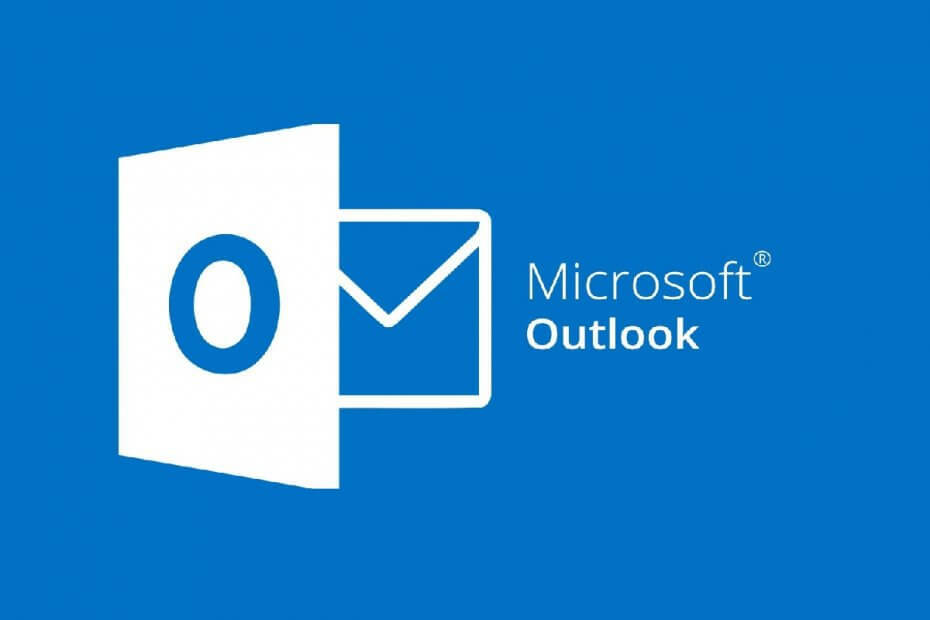
Este software irá reparar erros comuns de computador, protegê-lo contra perda de arquivos, malware, falha de hardware e otimizar seu PC para desempenho máximo. Corrija problemas do PC e remova vírus agora em 3 etapas fáceis:
- Baixar Restoro PC Repair Tool que vem com tecnologias patenteadas (patente disponível aqui).
- Clique Inicia escaneamento para encontrar problemas do Windows que podem estar causando problemas no PC.
- Clique Reparar tudo para corrigir problemas que afetam a segurança e o desempenho do seu computador
- Restoro foi baixado por 0 leitores este mês.
Às vezes o Panorama o cliente pode parar de mostrar o nome do remetente na caixa de entrada. Este problema pode ocorrer durante a busca por um o email ou olhando as mensagens, conforme relatado pelos usuários no Comunidade Microsoft fórum.
Desde a semana passada, quando você pesquisa no Outlook 2016, você não vê mais o nome da pessoa nos e-mails que está pesquisando. Agora, ele apenas lista os e-mails com o nome da pessoa incluído no e-mail, em vez de mostrar se o e-mail era "dessa pessoa" ou "para essa pessoa".
Se você também estiver preocupado com este erro, aqui estão algumas dicas de solução de problemas para ajudá-lo a resolver o Outlook não mostrando o nome do remetente na caixa de entrada.
Como faço para corrigir o erro de nome do remetente do Outlook?
1. Verifique o painel de integridade do serviço
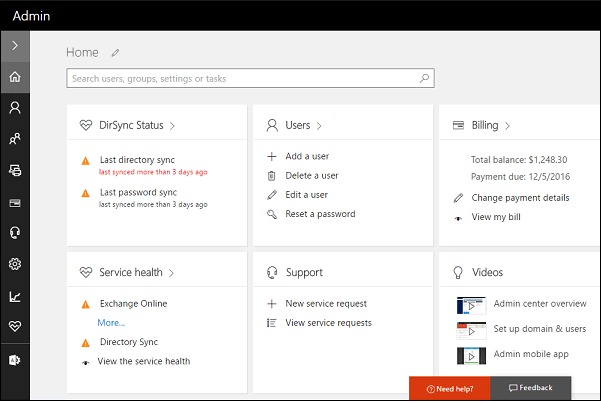
- Abra o Microsoft Office centro de administração do portal.
- Abra o Status do serviço e verifique se o problema foi postado no painel.
- Se o problema for publicado, a Microsoft lançará uma correção ou resolverá o problema.
Cansado do Outlook? Confira esta lista para algumas ótimas alternativas
2. Abra o Outlook no modo de visualização limpa
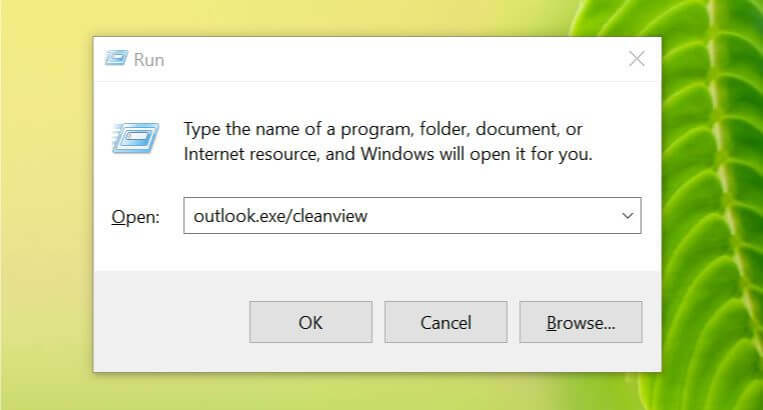
- Aperte Tecla Windows + R para abrir Executar.
- Modelo outlook.exe ou Cleanview e pressione Enter.
- O Outlook redefinirá a exibição padrão.
- Ele também exclui todas as visualizações personalizadas que você criou.
- Feche e reinicie o cliente Outlook e verifique se há melhorias.
2.1 Abra o Outlook no Modo de Segurança
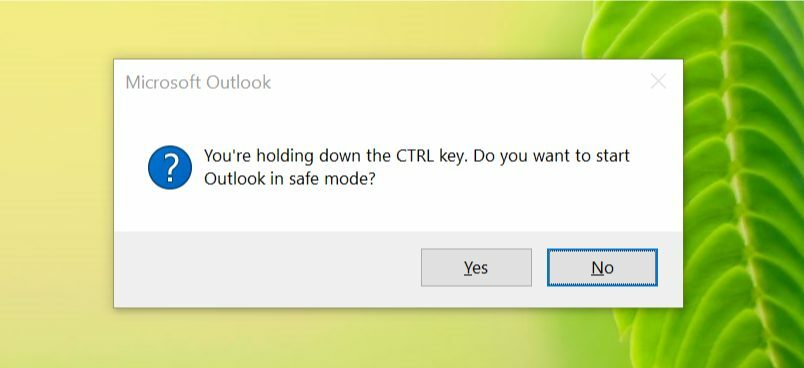
- Pressione e segure o Ctrl chave.
- Clique no cliente Outlook para iniciar o aplicativo.
- Clique sim quando uma janela aparece perguntando se você deseja iniciar o aplicativo em Modo de segurança.
- Abra a caixa de entrada e verifique se o nome do remetente está visível.
- Se o Outlook estiver exibindo o nome do remetente, é mais provável que um aplicativo de terceiros esteja causando o problema.
- Reinicie o cliente Outlook no modo normal.
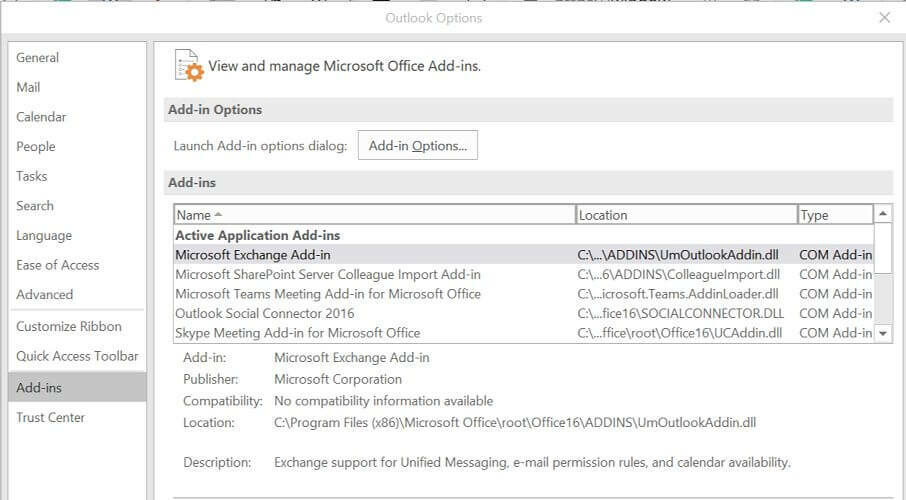
- Desative todos os suplementos de terceiros que você instalou. Para fazer isso, vá para Arquivo> Opções> Suplementos.
- Reinicie e verifique se o problema persiste.
- Se o problema for resolvido, encontre o complemento que está causando o problema, ativando-os um por um.
3. Execute a ferramenta de reparo do Office
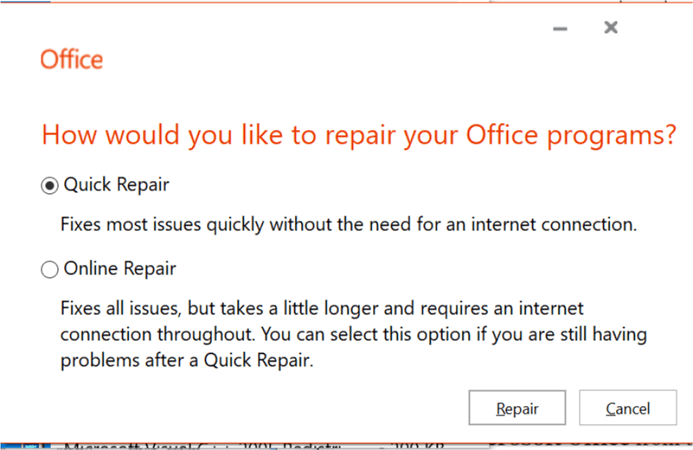
- Aperte Tecla Windows + R para abrir Executar.
- Modelo ao controle e clique OK para abrir o Painel de controle.
- Vamos para Programas> Programas e recursos.
- Selecione o programa do Microsoft Office na lista de programas instalados.
- Clique no Mudar opção. Clique sim quando solicitado pelo UAC.
- A ferramenta de reparo oferece as seguintes opções:
- Reparo Rápido - A opção Reparo rápido corrigirá a maioria dos problemas rapidamente, sem exigir uma conexão com a Internet.
- Conserto Online - Se o problema persistir, o Reparo Online oferece opções de reparo avançadas e requer uma conexão com a Internet.
- Clique no Reparar botão para executar o solucionador de problemas.
- Siga as instruções na tela e aplique as correções recomendadas.
4. Verifique se há atualizações do Office
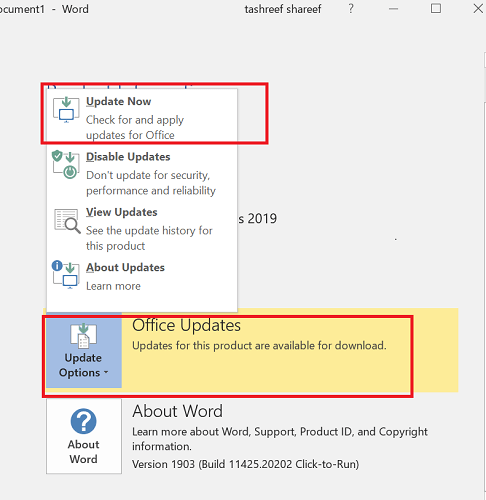
- Inicie o Microsoft Outlook.
- Clique em Arquivo e selecione Conta de escritório.
- Em Informações do produto, clique em Opções de atualização.
- Se as atualizações estiverem desabilitadas, clique em Habilite atualizações.
- Clique novamente em Opções de atualização e selecione Atualize agora.
- O Outlook baixará e instalará as atualizações disponíveis.
- Reinicie o cliente Outlook e verifique se há melhorias.
A caixa de entrada de e-mail do Outlook não mostra o problema do remetente pode ocorrer por vários motivos. Para corrigir o problema, verifique o Portal do administrador do Office para obter atualizações de status ou siga as dicas de solução de problemas neste artigo para resolver o problema.
Se você souber de qualquer outra solução para esse problema comum do Outlook, deixe-a na seção de comentários abaixo para que possamos atualizar o artigo de acordo.
 Ainda está tendo problemas?Corrija-os com esta ferramenta:
Ainda está tendo problemas?Corrija-os com esta ferramenta:
- Baixe esta ferramenta de reparo de PC classificado como Ótimo no TrustPilot.com (o download começa nesta página).
- Clique Inicia escaneamento para encontrar problemas do Windows que podem estar causando problemas no PC.
- Clique Reparar tudo para corrigir problemas com tecnologias patenteadas (Desconto exclusivo para nossos leitores).
Restoro foi baixado por 0 leitores este mês.


